python相關工具使用
1、mkvirtualenv(創建虛擬環境)
1.1、基本介紹
1.2、window環境安裝使用mkvirtualenv
先安裝 python 和 pip(Python 2.7.9 + 或 Python 3.4+ 以上版本都自帶 pip 工具,只要安裝了上述版本的 python ,則已經自帶了 pip 工具),然后通過pip命令安裝virtualenv和virtualenvwrapper - win,命令如下:
pip install virtualenv
pip install virtualenvwrapper-win
安裝完成之后,驗證我們是否可以使用 virtualenv 工具,可以終端運行 virtualenv --help 查看一下:
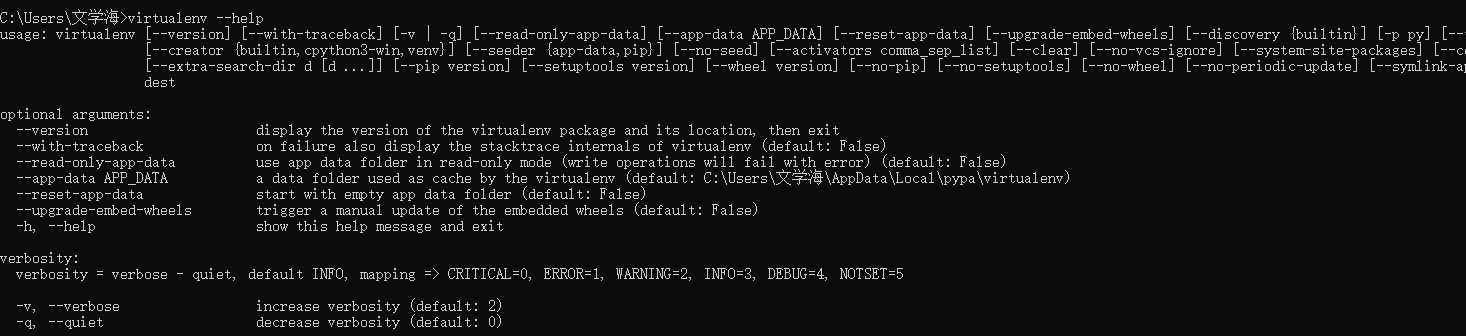
使用mkvirtualenv 命令創建虛擬環境時,默認創建位置在C:\Users\yourusername\Envs 目錄下,可以通過配置環境變量修改虛擬環境的存儲位置。新建環境變量:WORKON_HOME,將其值設置為你想要存儲虛擬環境的目錄路徑,比如:E:\develop\PythonVirtualEnvs;(注意:如果已經打開了DOS窗口,則需要重新打開新的 dos 窗口,環境變量才會生效)
在命令行中執行“mkvirtualenv <env_name>”即可創建一個名為<env_name>的虛擬環境。例如,執行 mkvirtualenv myenv 將創建一個名為myenv的虛擬環境。
mkvirtualenv myenv
創建成功后,命令提示符會自動切換到這個新創建的虛擬環境,提示符前面會顯示虛擬環境的名稱,后面是當前cmd的目錄而不是虛擬環境的安裝目錄,例如(myenv) C:\Users\YourUsername>。
當你處于虛擬環境中時,就可以使用pip命令來安裝項目所需的 Python 包了。例如,要安裝numpy包,輸入以下命令:pip install numpy,這些包會被安裝到當前虛擬環境的 lib\site-packages 目錄下,與系統全局的 Python 環境和其他虛擬環境相互獨立。
1.3、常用命令
1.3.1、查看所有的虛擬環境
終端執行如下命令查看已創建的虛擬環境:
workon
lsvirtualenv #列出虛擬環境及其路徑
1.3.2、進入虛擬環境
終端執行如下命令進入或直接切換到具體虛擬環境:
workon 虛擬環境名稱
1.3.3、退出虛擬環境
進入虛擬環境后在終端執行如下命令退出當前虛擬環境:
deactivate
1.3.4、刪除虛擬環境
終端執行如下命令刪除虛擬環境(必須先退出虛擬環境內部才能刪除當前虛擬環境)
rmvirtualenv 虛擬環境名稱
1.3.5、進入到虛擬環境所在的目錄
終端執行如下命令進入到虛擬環境所處的目錄下:
cdvirtualenv 虛擬環境名稱

2、Jupyter Notebook
Jupyter Notebook和Pycharm對比:
- Jupyter Notebook:使用比較方便,立即輸入立即查看結果;雖然 Python 是在 Jupyter Notebook 中最常用的語言,但它也支持許多其他編程語言,如 R、Julia 等;
- Pycharm:更適用于大型項目開發,功能全面但資源占用也更高
2.1、安裝使用
(下面我們直接在 mkvirtualenv 創建的虛擬 python 環境安裝 jupyter notebook )
pip install jupyter notebook
在命令行中,建議先切換到想要存放 Notebook 文件的目錄(這一步可選,但建議這樣做,方便文件管理),然后輸入jupyter notebook命令即可啟動服務器,如下:
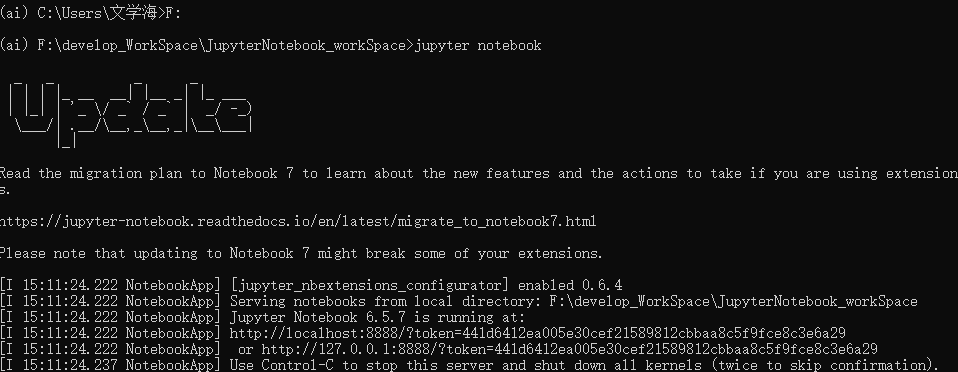
啟動后,系統會自動在瀏覽器中打開 Jupyter Notebook 的主頁面(如果沒有自動打開,可以根據命令行中顯示的 URL 地址手動在瀏覽器中輸入訪問,一般是 http://localhost:8888)。

2.2、常見操作
- cell:一對In Out會話被視作一個代碼單元,稱為cell,cell行號前的 * ,表示代碼正在運行
-
雙擊 d:刪除當前cell


 浙公網安備 33010602011771號
浙公網安備 33010602011771號